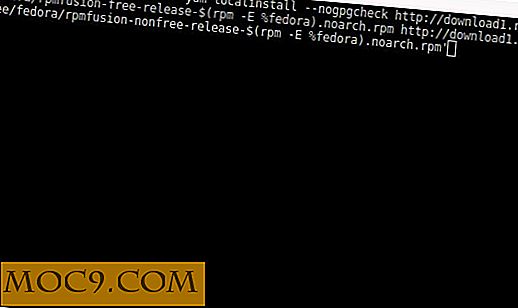Как да стартирате приложенията с ниска резолюция на вашия
Повечето машини Mac, които купувате в наши дни, идват с дисплей на ретината, който показва съдържанието на екрана много по-отчетливо и по-отчетливо от нормалния дисплей. Това е така, защото дисплеите на ретината имат по-голям размер пиксел на инч, така че всичко, което виждате на екрана ви, е наистина много изчистено и без размиване.
Макар че това е много добро нещо за много от приложенията на вашия Mac, може да има някои приложения на вашата машина, които бихте искали да стартирате с ниска резолюция, а не с ретината. Възможно е да има няколко причини, поради които искате да направите това, например имате външна настройка на екрана и искате приложението да се стартира с ниска резолюция на този екран, тъй като не е необходимо да се стартира в режим на ретина.
Изпълняващите приложения с ниска разделителна способност също поставят по-малко натоварване на GPU и това със сигурност ще ви помогне да извлечете повече живот от GPU.
Ето как можете да стартирате приложение с ниска резолюция на Mac.
Стартирайте приложенията с ниска резолюция на Retina Mac
Mac OS X е снабден с функцията, която ви помага да стартирате приложение в режим с ниска разделителна способност, така че да не се нуждаете от приложение на трета страна, за да изпълнявате задачата.
1. Отидете там, където се намира приложението, най-вероятно в папката Applications.
2. Кликнете с десния бутон върху приложението, което искате да отворите в режим с ниска разделителна способност, и изберете "Get Info", за да изведете диалоговия прозорец за информация за приложението.

3. Когато се отвори диалоговият прозорец Get Info, трябва да видите опция "Open in Low resolution".
Това, което трябва да направите, е отметка в квадратчето до опцията.

4. Затворете диалоговия прозорец Get Info, след като сте маркирали опцията.
5. Сега кликнете два пъти върху приложението, за да я стартирате. Веднага ще забележите, че е стартирала в ниска резолюция, тъй като изображенията и текстът в приложението ще изглеждат по-рязко от това, което са били преди.
Тук първото изображение, което виждате по-долу, е направено с ниска резолюция, а втората е с разделителна способност на ретината. Разликата е ясна.


Най-ясната разлика е в текста. Просто погледнете текста в двете изображения и ще забележите, че ретината има по-отчетлив текст, докато текстът на другия изглежда малко размазан. Разликата е видима и в ъглите на различни форми в изображението.
Докато режимът няма да работи добре за всички приложения, той определено ще работи добре за избраните от вас приложения, които смятате, че не изискват по-висока резолюция.
заключение
Ако имате някои приложения на вашия Mac, които смятате, че могат да работят добре дори без ретината, можете да ги стартирате в ниска резолюция, така че те да не са тежки на графичната карта на вашата машина.